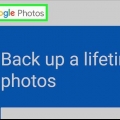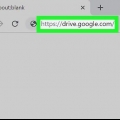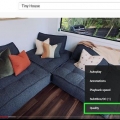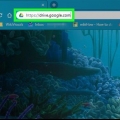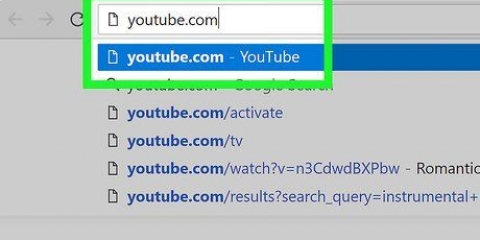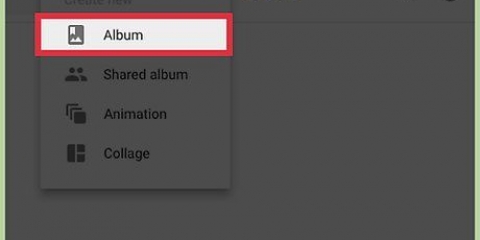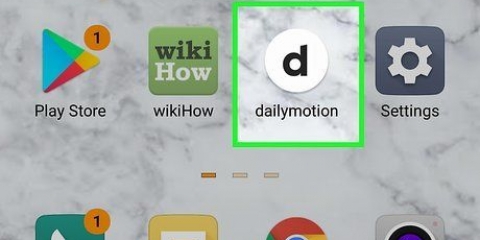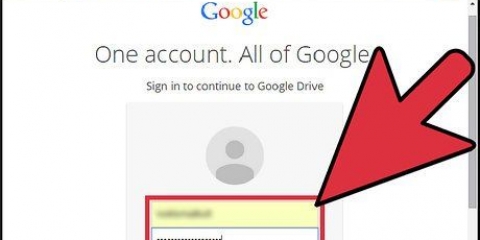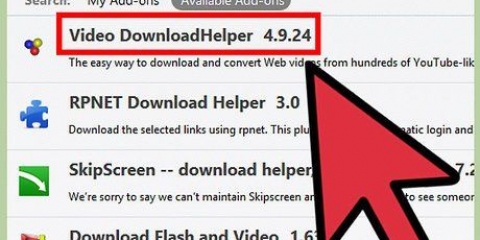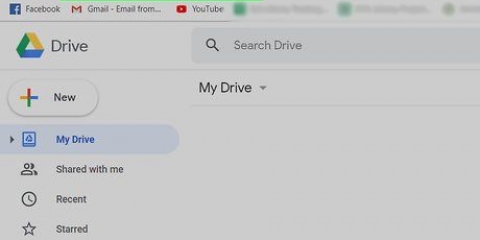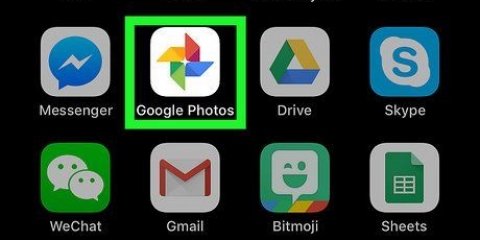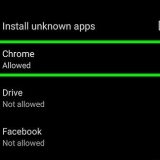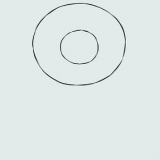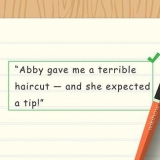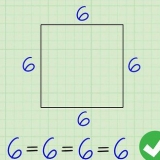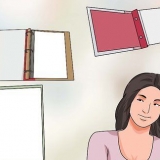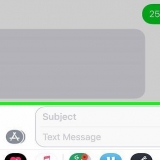"Hög kvalitet": Foton och videor komprimeras för att spara utrymme, även om du har obegränsat gratis lagringsutrymme för foton. Kvaliteten bör vara tillräckligt hög för de flesta användare. "Original kvalitet": Hjälper inte ditt lagringsutrymme på Google Drive, men dina foton och videor sparas i sin ursprungliga storlek. Om du har filer av mycket hög kvalitet kan du behöva uppgradera ditt lagringsutrymme.

Om du inte redan är inloggad på Google Foton måste du klicka på Gå till "Google Foton" för att logga in nu. 

Ladda upp foton och videor till google foton på pc och mac
Den här artikeln kommer att lära dig hur du laddar upp foton och videor från din dator till Google Foto.
Steg
Metod 1 av 2: Med Google Backup & synkronisera

2. Klicka påAtt ladda ned. Detta kommer att ladda ner appen till din dator.
Du kan behöva välja en nedladdningsplats och klicka på "Spara" för att starta nedladdningen.

3. Kör installationsfilen. Följ instruktionerna på skärmen för att installera programmet på din Mac eller PC. När du har nått skärmen med knappen "Kom igång" kan du gå vidare till nästa steg.

5. Logga in på ditt Google-konto. Ange din Gmail-e-postadress och ditt lösenord när du uppmanas att komma åt ditt konto.

6. Välj om du vill säkerhetskopiera foton och videor eller alla filer. I de flesta fall kommer du bara att välja foton och videor, men eftersom Backup & Sync fungerar också som den nya Google Drive sync-appen, du kan använda den för att säkerhetskopiera alla typer av filer.

8. Välj uppladdningsstorlek för foton och videor. Välj bland följande alternativ under Uppladdningsstorlek för foto och video:

9. Välj om du vill synkronisera nya foton och videor automatiskt. Markera rutan "Ladda upp nyligen tillagda foton och videor till Google Photos" (under rubriken "Google Photos") om du vill automatiskt synkronisera nya medier.

1. Gå tillhttps://foton.Google.com i en webbläsare. Du kan använda vilken webbläsare som helst på din dator, som Firefox eller Safari, för att lägga till foton och videor i Google Foto.

2. Klicka påladda upp i det övre högra hörnet av Google Foto. Detta öppnar ett filläsarfönster på din dator.

4. Klicka påAtt öppna. De valda fotona och/eller videorna kommer nu att laddas upp till ditt Google Foto-konto.
">">"> "Ladda upp foton och videor till google foton på pc och mac"
Оцените, пожалуйста статью